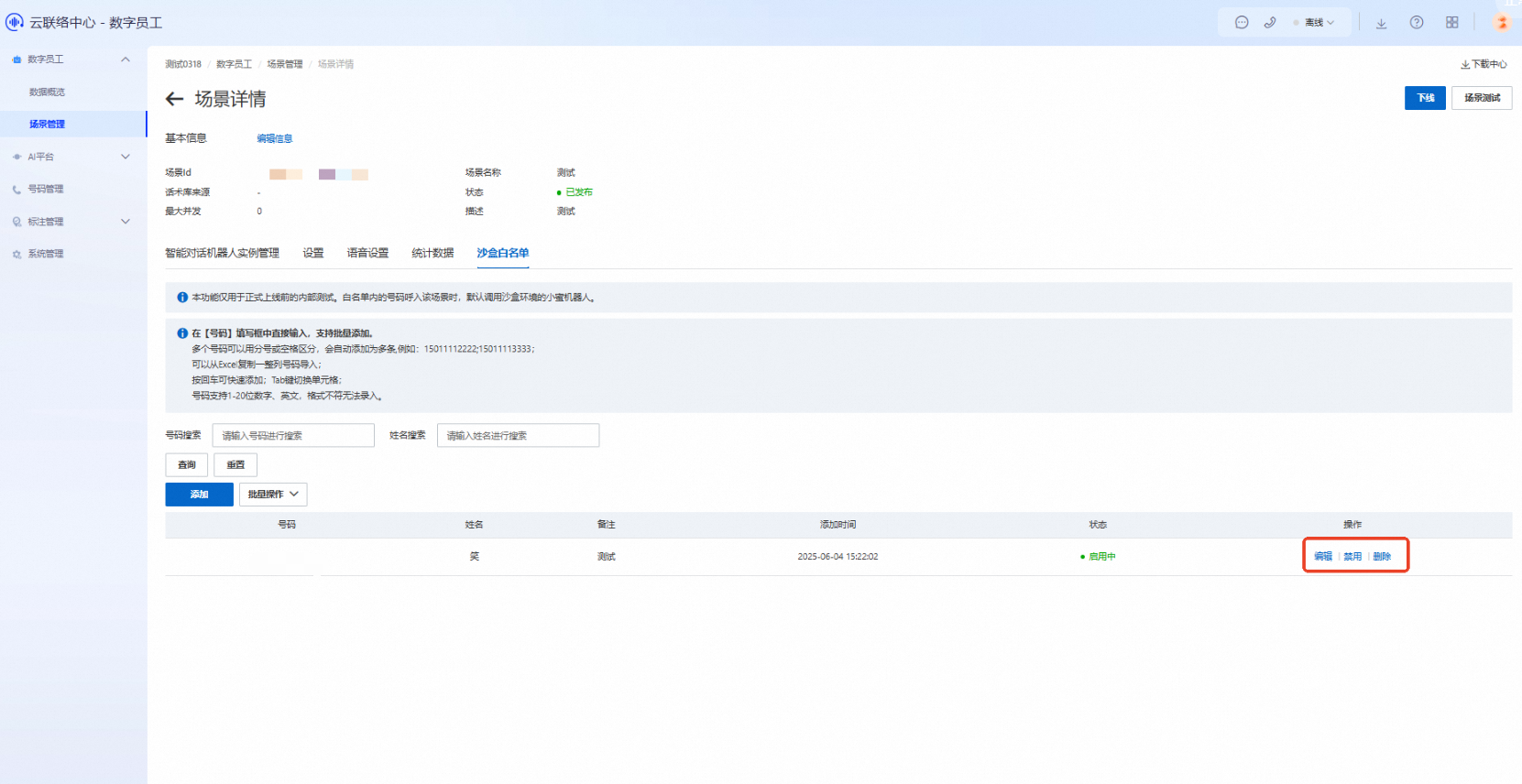本文将介绍数字员工的查看、编辑、下线等操作。
功能入口
登录云联络中心控制台,在左侧导航栏选择实例管理-V2,单击具体实例的访问地址进入实例控制台。
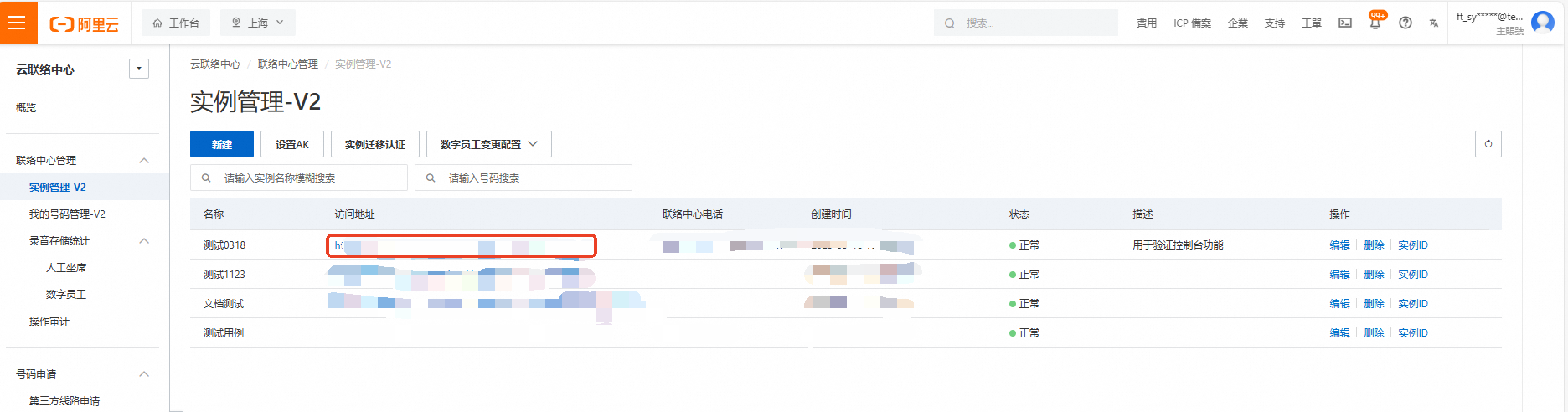
单击页面左上角菜单按钮,选择数字员工进入数字员工业务控制台。在左侧导航栏选择数字员工>场景管理。
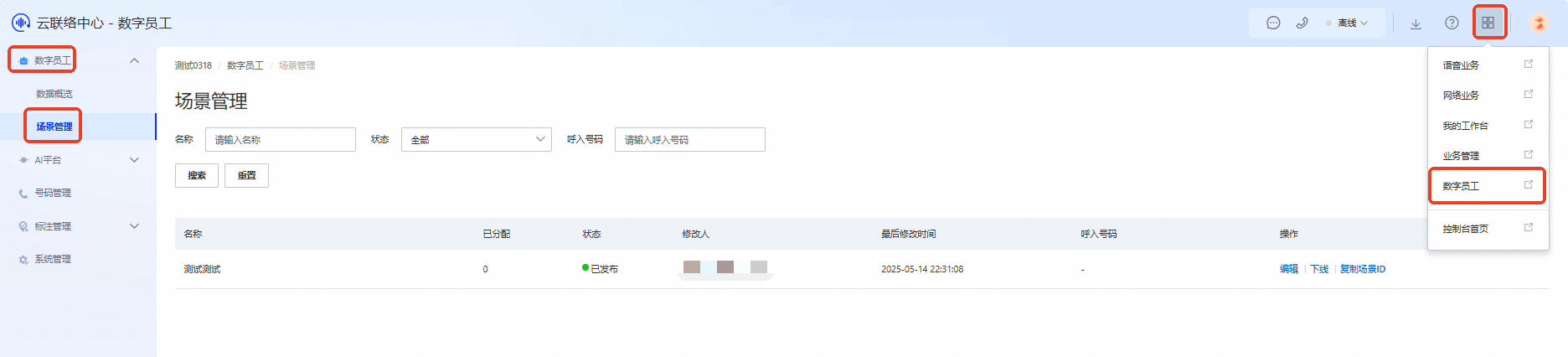
场景管理概览
在场景管理界面中,提供了根据名称、状态和呼入号码进行搜索的功能,以便用户查找和管理不同的场景。
根据名称搜索:用户可以输入场景的名称或关键词,在搜索框中进行搜索。系统会根据名称匹配的情况,显示出符合条件的场景列表。
根据状态搜索:用户可以选择特定的状态,如已发布、已下线,进行筛选和搜索。系统会根据选择的状态,显示出对应状态的场景列表,以便用户查看和管理特定状态的场景。
根据呼入号码搜索:用户可以输入呼入号码,在搜索框中进行搜索。系统会根据呼入号码匹配的情况,显示相关的场景列表。
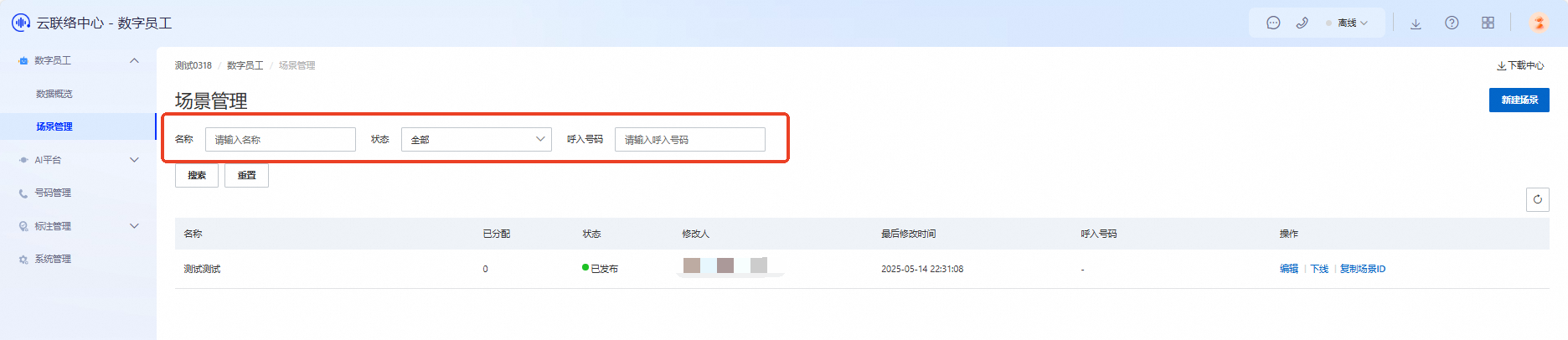
新建场景
在场景管理界面单击新建场景。
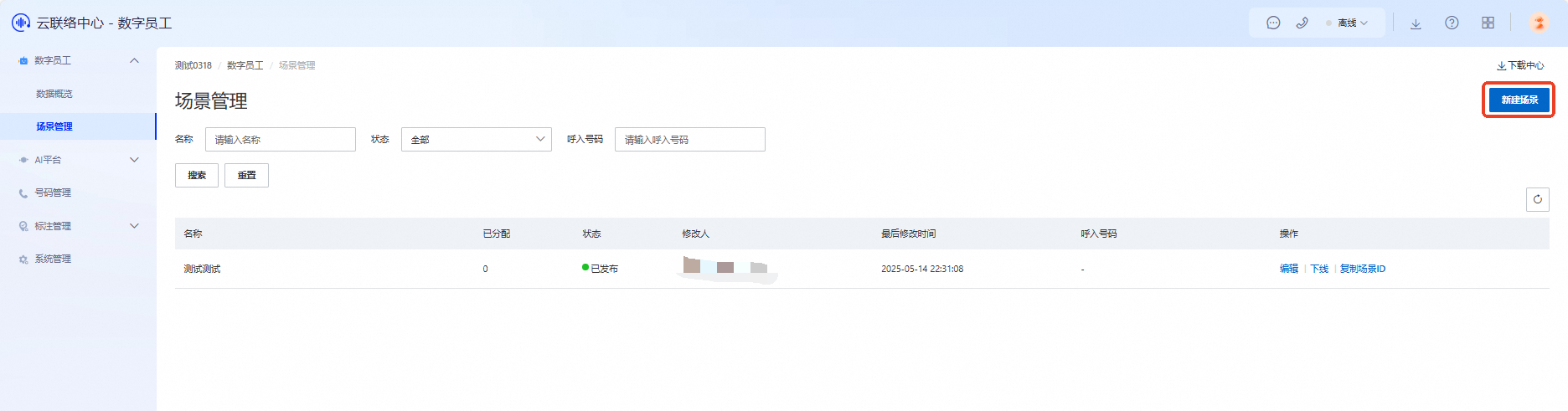
根据实际业务需求填写场景名称、最大并发、描述。

选择对话能力来源。对话能力的来源可以有以下几种方式:
未配置对话能力集合,自动创建:如果没有事先配置对话能力集合,可以自动生成对话能力。通常会基于一些预定义的模板或规则来创建对话,但可能不够灵活和个性化。
已配置对话能力集合,选择一个:如果事先配置了对话能力集合,可以从中选择一个已有的对话能力,这样可以利用已有的对话模型和规则。
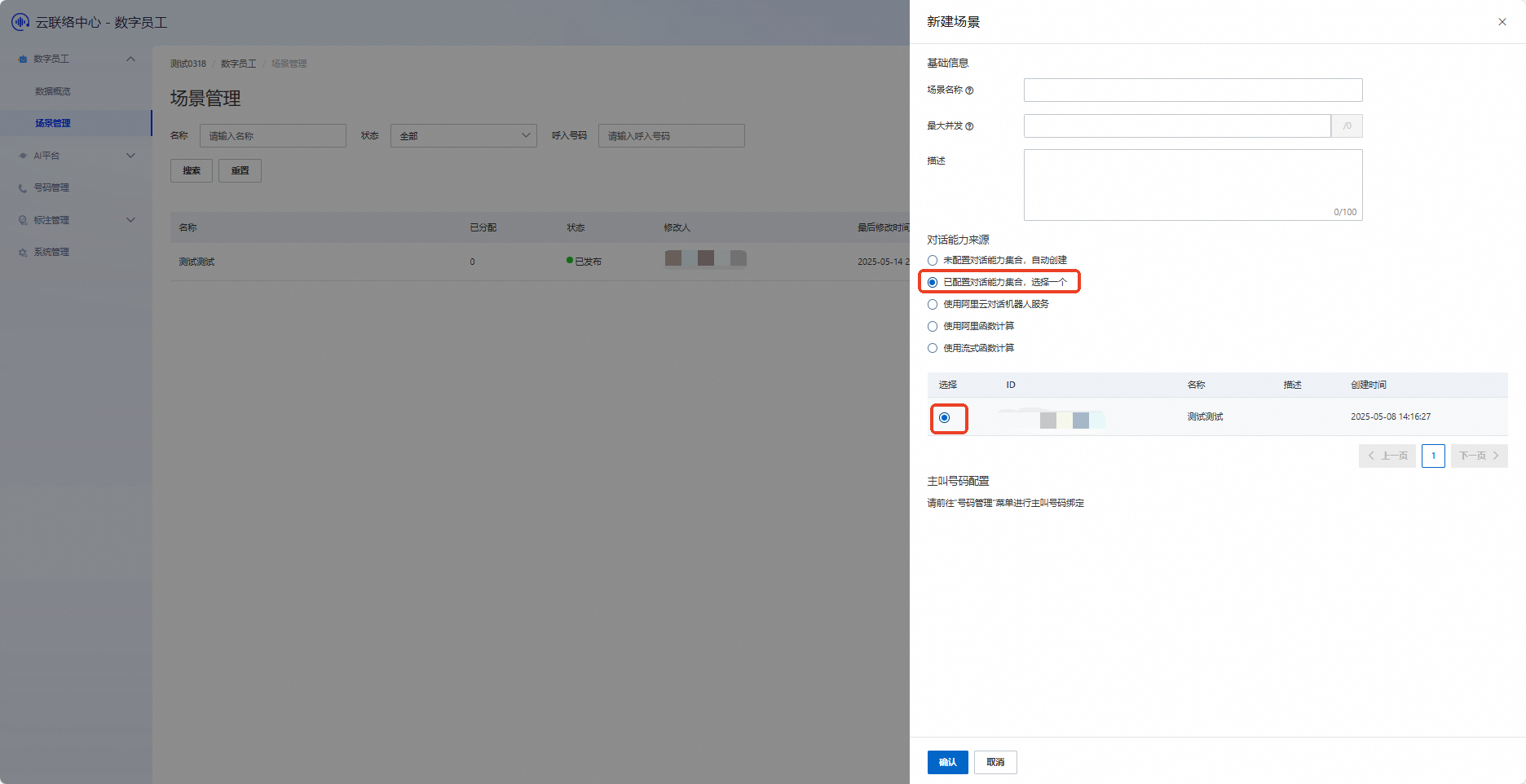
使用阿里云对话机器人服务:使用阿里云对话机器人服务时,可以选择之前配置好的业务空间。业务空间是对话机器人服务中的一个概念,它可以用来隔离不同的业务场景或应用。在一个业务空间中,可以配置对话意图、实体、对话流程等,以满足具体的业务需求。
重要在选择阿里云对话机器人的业务空间时,请注意,目前数字员工不支持对接通义版对话机器人敏捷版本。
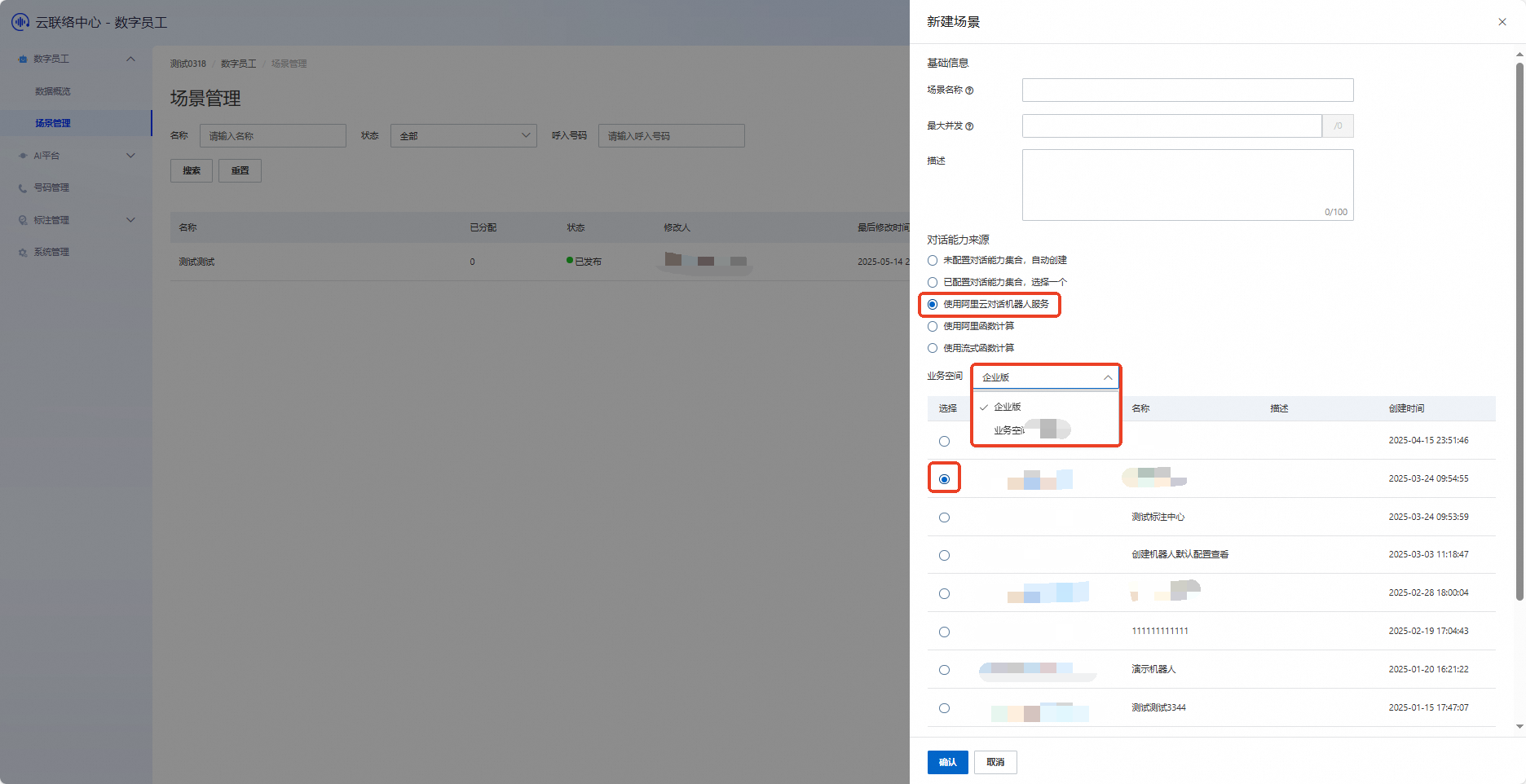
使用阿里函数计算:使用阿里函数计算时,可以选择已经配置好的函数计算服务,配置函数服务请参见系统管理。
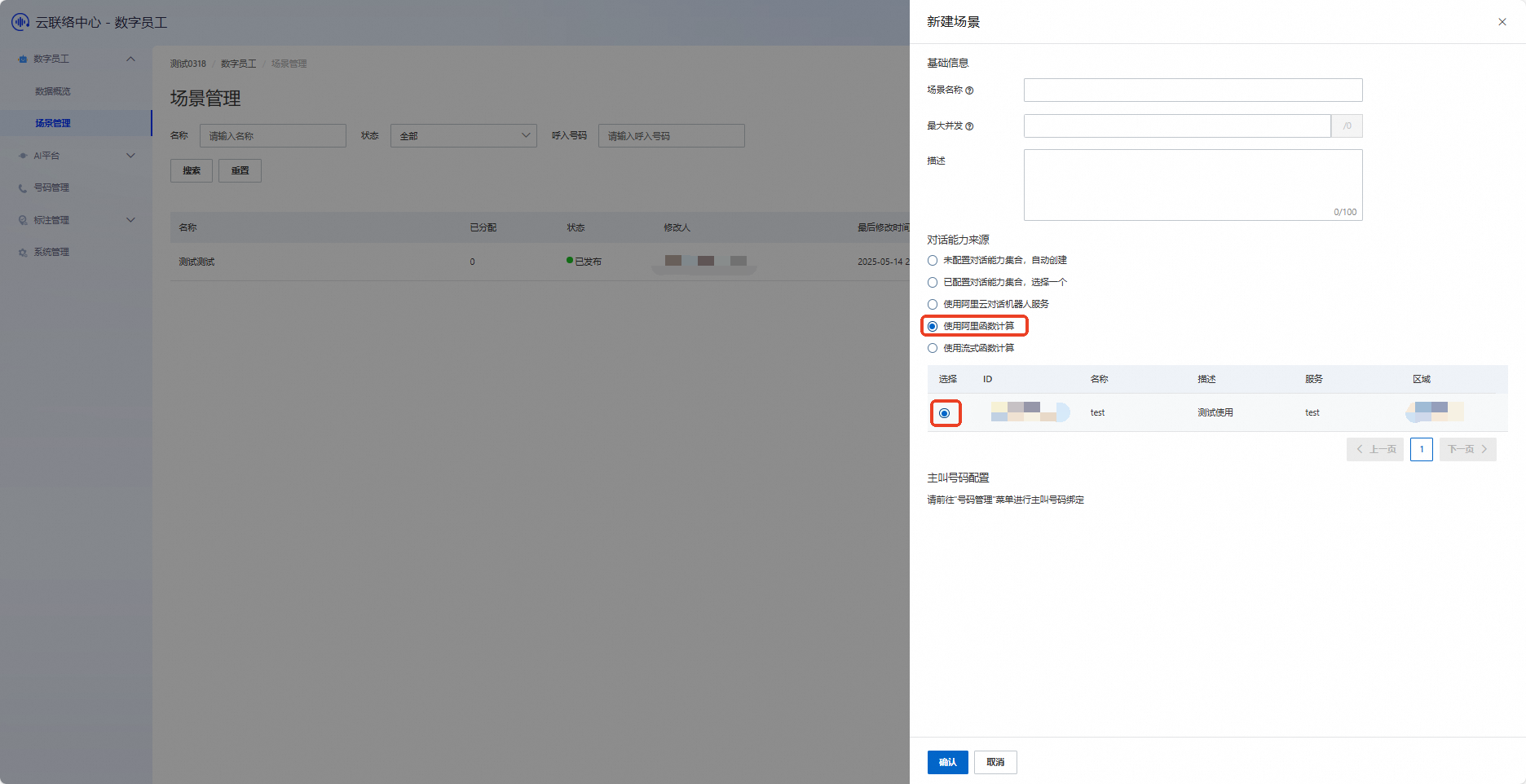
使用流式函数计算:使用流式函数计算时,可以选择已经配置好的流式函数计算服务,配置函数服务请参见系统管理。
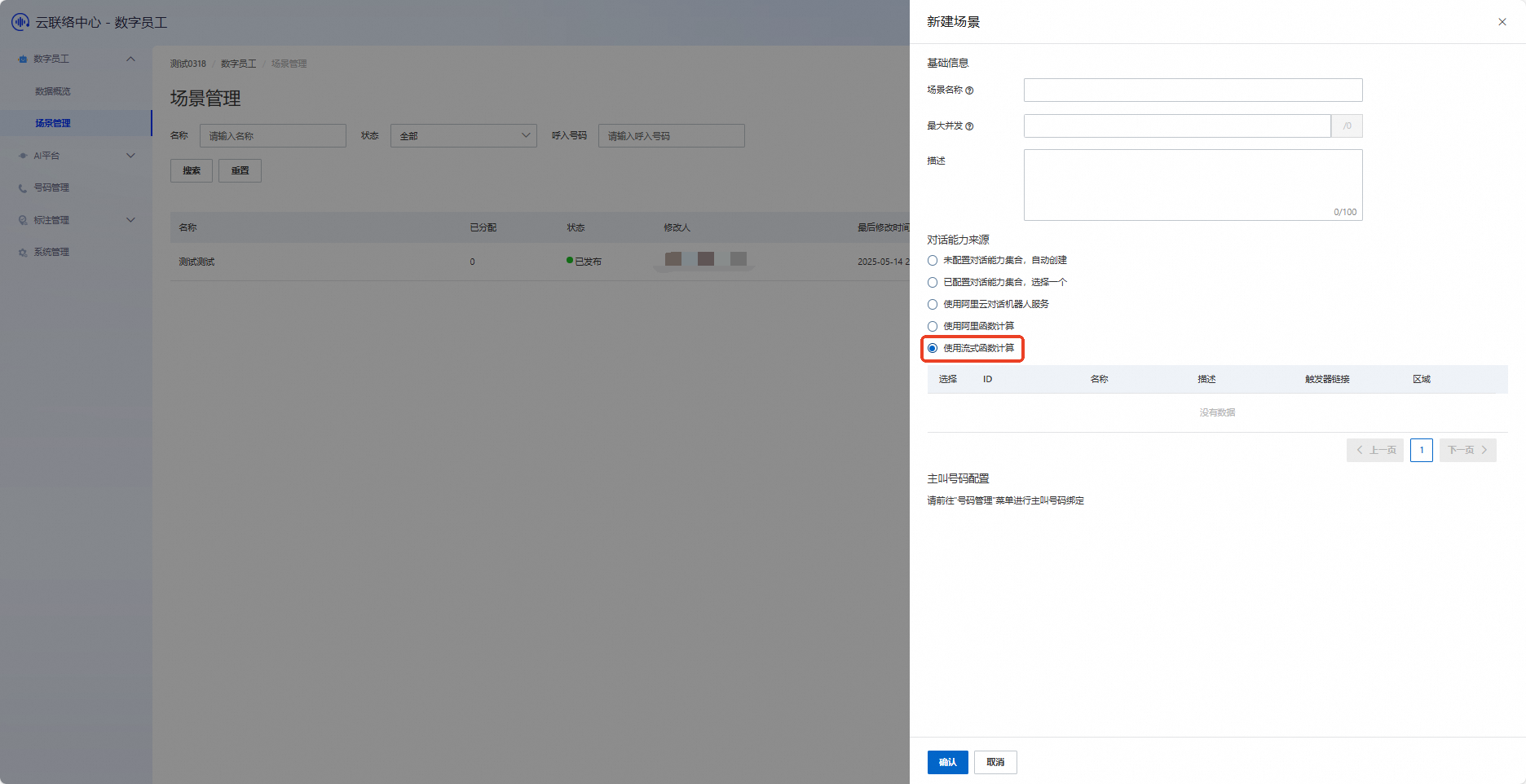
单击确认,将会自动跳转至场景管理主界面。
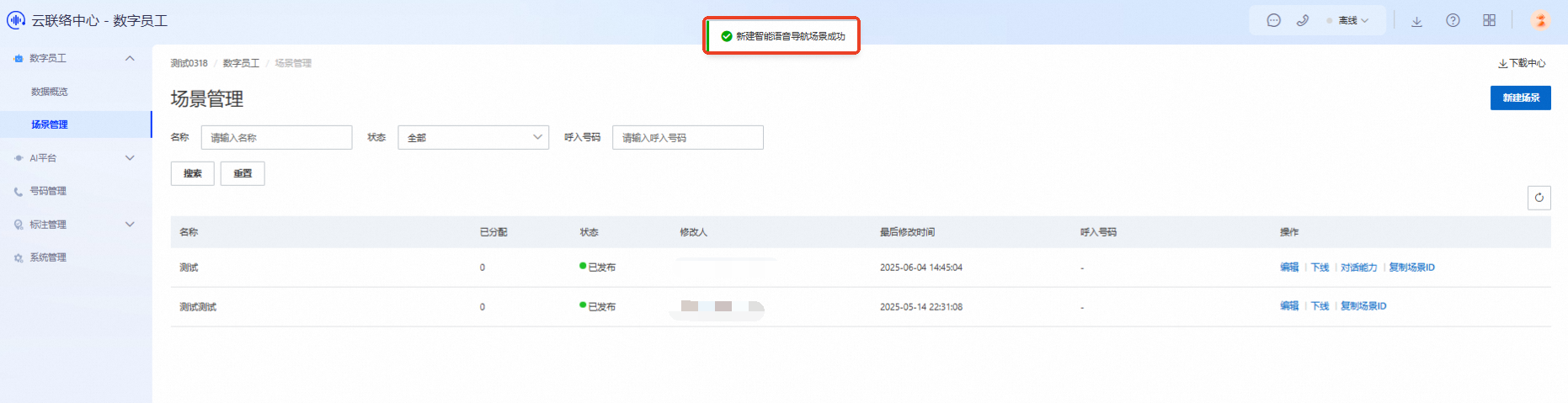
场景编辑
单击目标场景操作列编辑即可进入到对应场景下的场景详情界面。
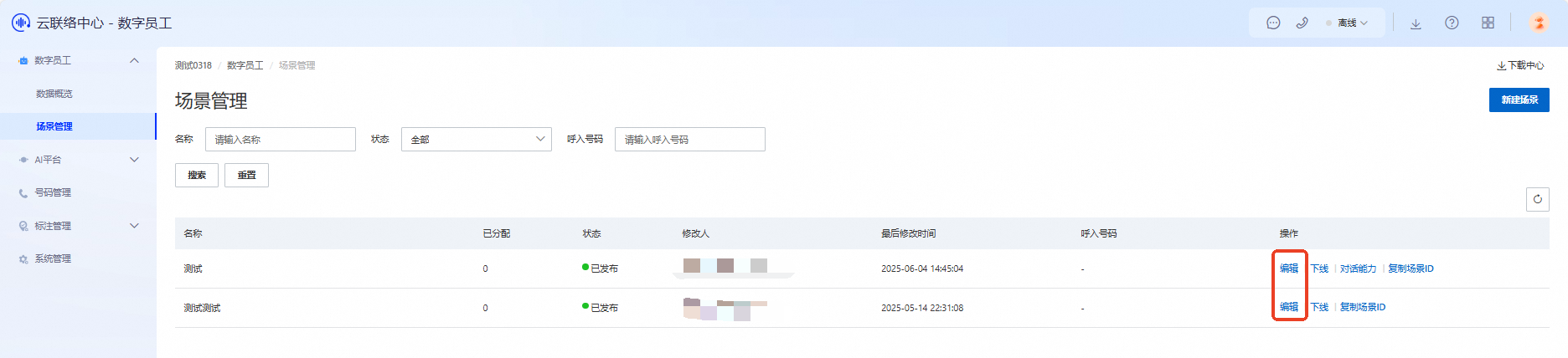
场景详情包含:智能对话机器人实例管理、设置、语音设置、统计数据、沙盒白名单。
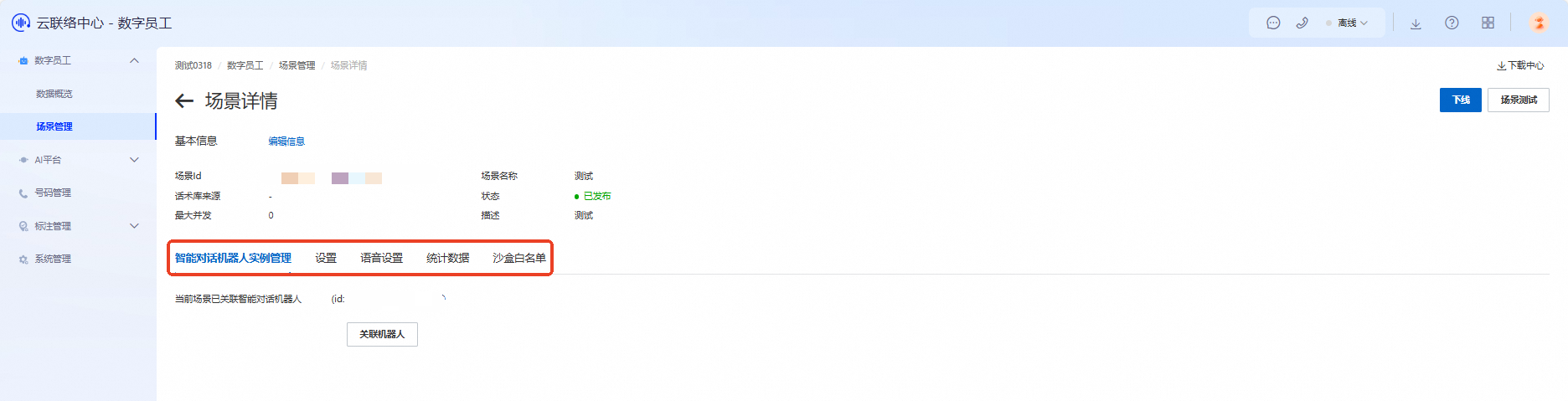
智能对话机器人实例管理
在场景详情页面,选择智能对话机器人实例管理页签,单击关联机器人,进入到关联机器人后台界面。
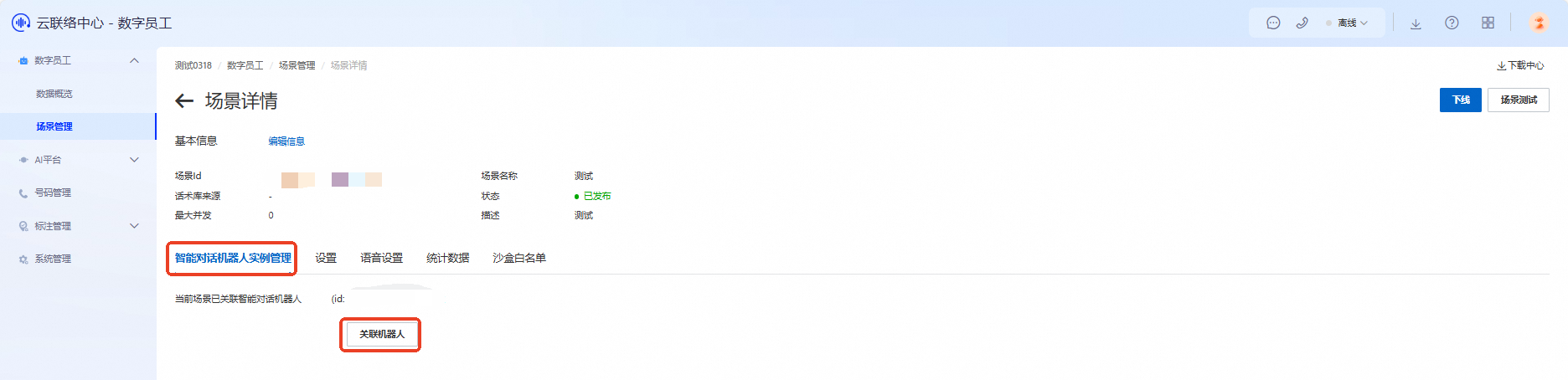
选择智能对话机器人实例:从当前实例选择、使用阿里云对话机器人服务、使用阿里函数计算、使用流式函数计算。
从当前实例选择:如果您已经在使用某个智能对话机器人实例,可以在该场景修改所关联的实例。
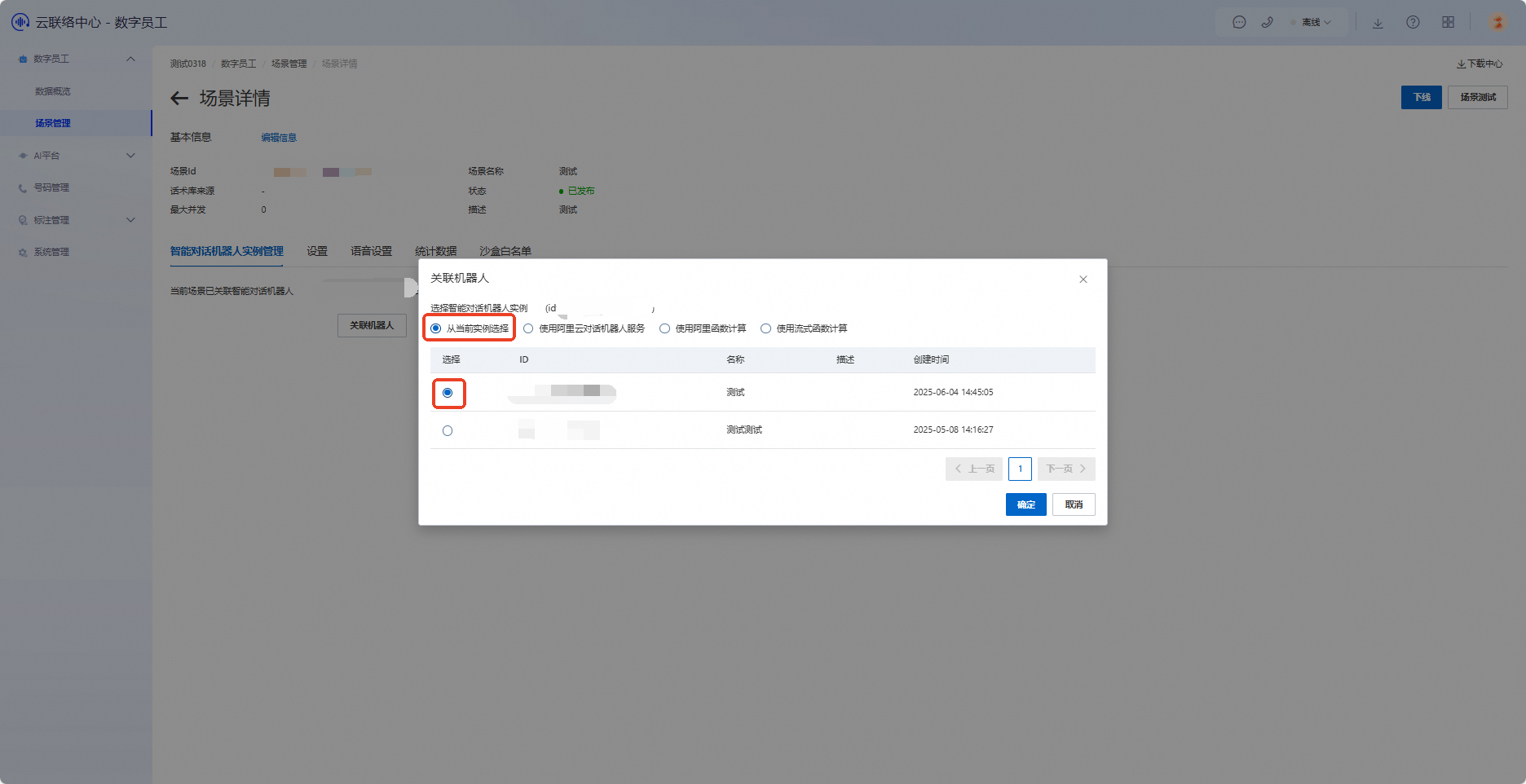
使用阿里云对话机器人服务:如果您还没有选择或使用特定的对话机器人实例,您可以考虑使用阿里云对话机器人服务,只需根据业务需求选择对应的业务空间即可。
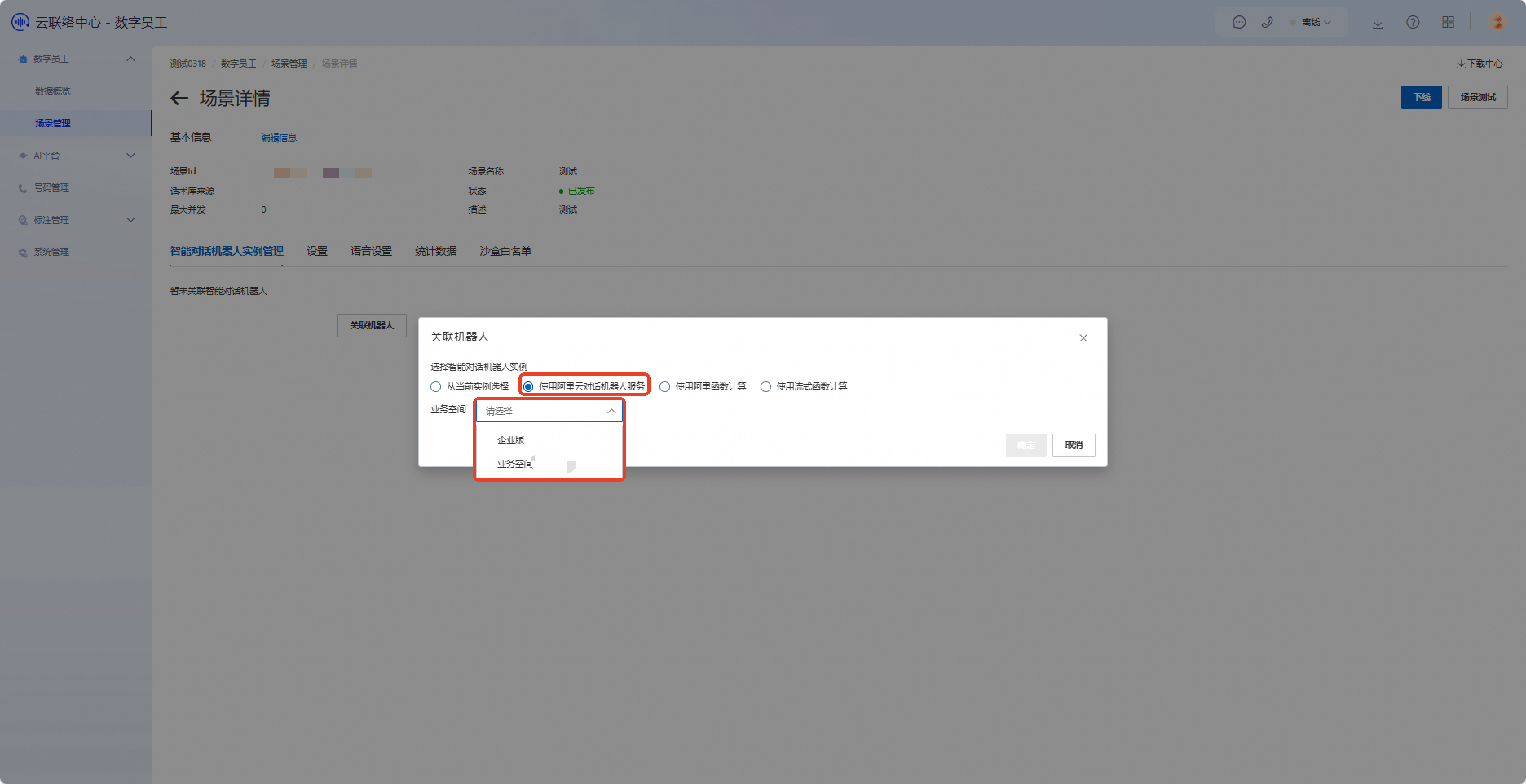
使用阿里函数计算/使用流式函数计算:可以选择已经配置好的阿里函数/流式函数计算服务,配置函数服务请参见系统管理。
如何关联智能对话机器人
单击关联机器人后在弹出的窗口中选择您刚刚新建的对话能力即可完成关联。
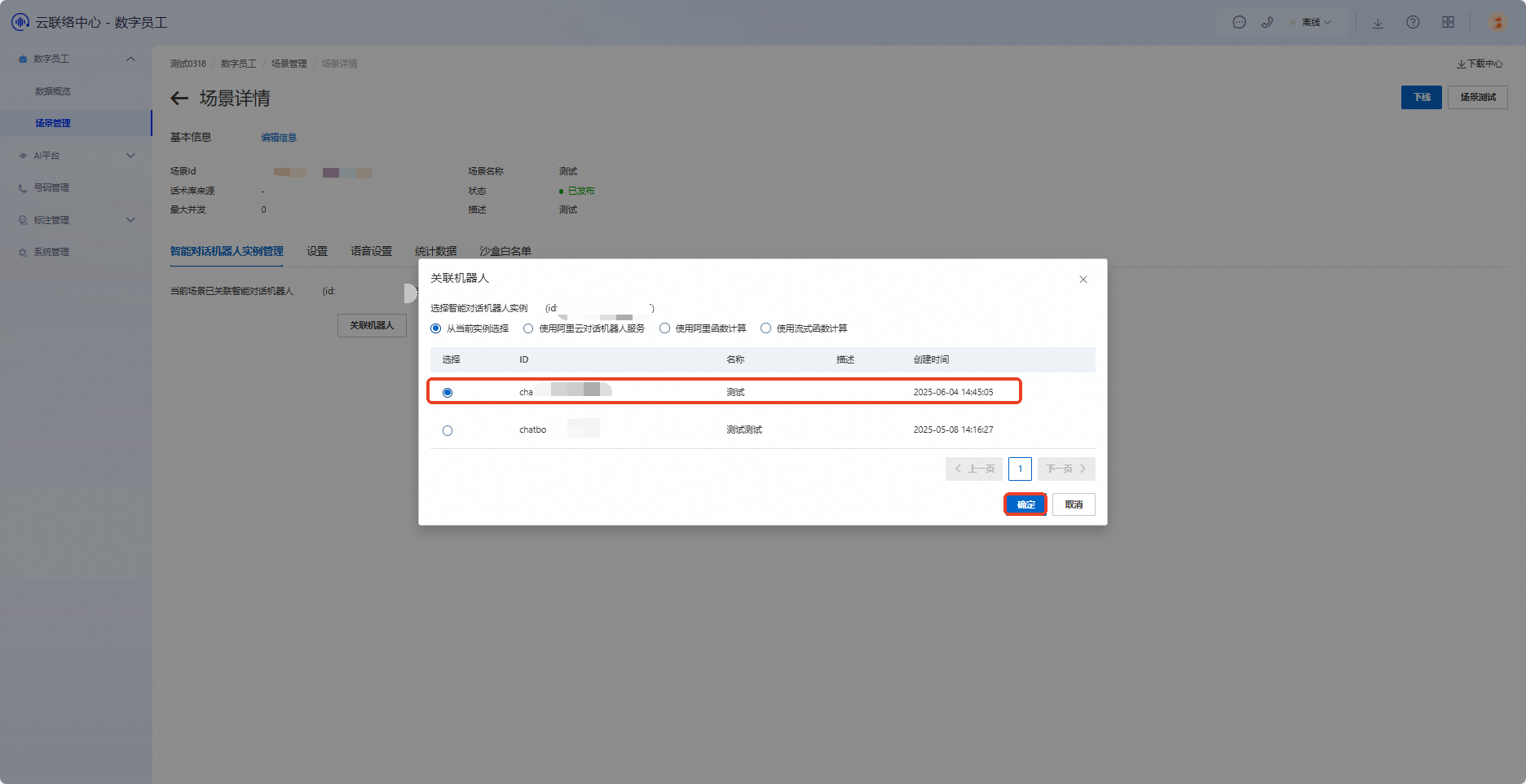
设置
设置中包括保存每轮对话分段录音的开启和关闭的功能。单击编辑即可设置开启或关闭,设置完成后单击保存。
保存每轮对话分段录音:开启该功能后,系统会额外保存每一轮用户说话的录音。这意味着从下一通电话开始,系统将为每一轮对话创建独立的录音文件,并在通话详情和标注中心中提供单独播放每段录音的选项。这样,您可以方便地回顾和评估每一轮对话的录音内容。
开启此功能会增加录音存储用量约一倍。
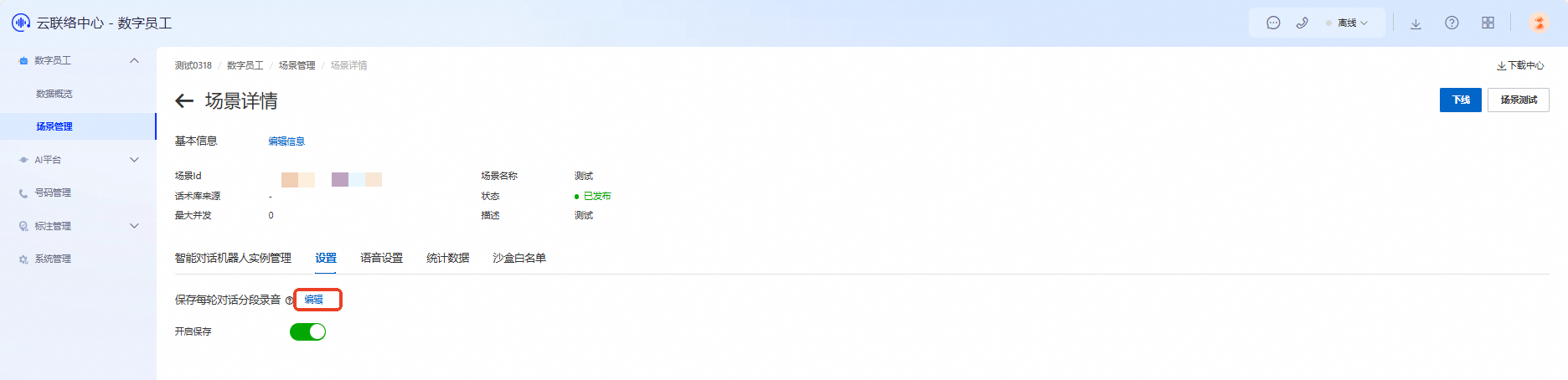
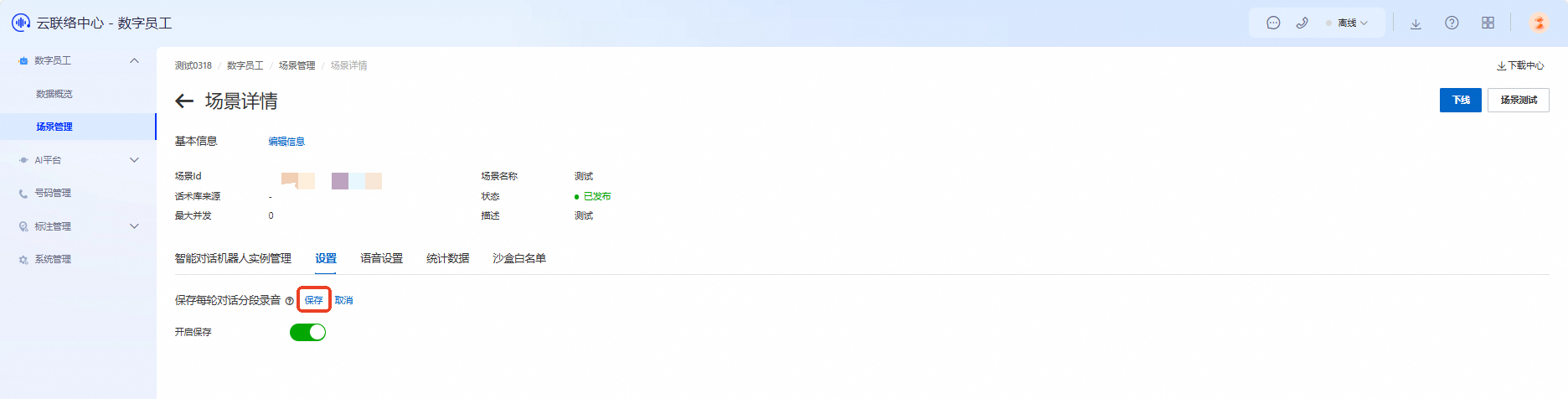
语音设置
TTS配置
TTS(Text-to-Speech)配置是指对语音合成功能进行设置和调整的过程。以下是一些常见的TTS配置选项:
声音类型:
默认声音类型:选择系统默认提供的声音类型。
自有语音服务:选择自有语音服务,可使用此账号下智能语音交互产品的个性化配置 ,智能语音交互产品将收取相应费用,请谨慎开启,如与云联络中心1.0版本的IVR对接,暂不支持使用自有语音服务。
声音风格:根据需要选择不同的声音风格,如普通话男声、普通话女声、温柔男声、温柔女声等。
语速:设置合成语音的速度。您可以根据具体需求进行调整。
音量:设置合成语音的音量大小。音量值一般在0到100之间,可以根据需求进行调整。
音调:设置合成语音的音调。音量值一般在-500到500之间,可以根据需求进行调整。
试听内容:提供一个文本输入框,您可以在其中输入要试听合成语音的文本内容。这样您可以在进行配置调整时,通过试听内容来实时评估合成语音的效果。
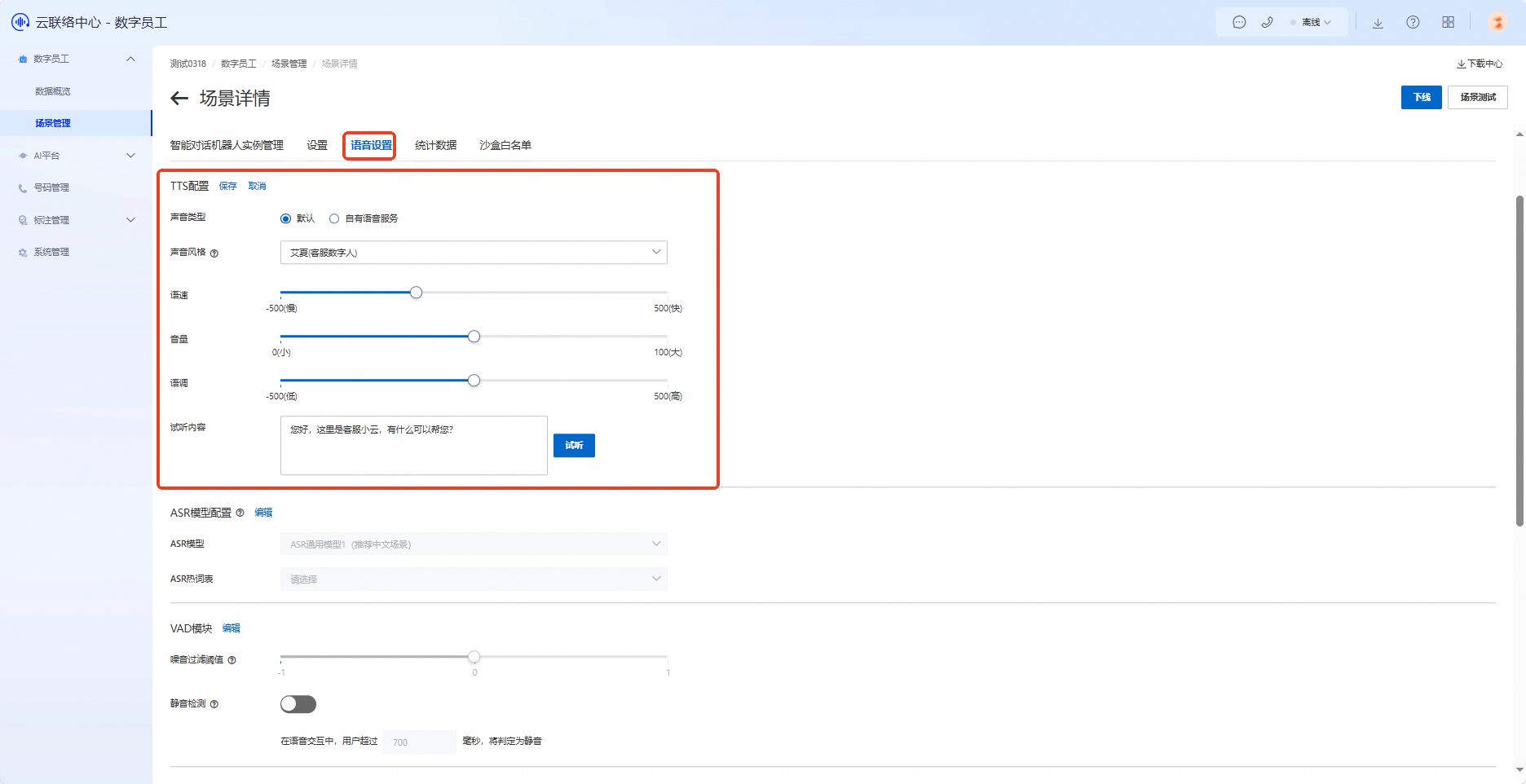
ASR模型配置
ASR(Automatic Speech Recognition)模型配置中,可以选择并加载热词表。热词表是一种自定义词汇列表,用于指定ASR模型需要识别的特定词汇。以下是关于ASR热词表的说明:
ASR模型:支持中文或者英文等多语种场景的模型,可选择并加载热词表。

ASR热词表:热词表是一个包含特定词汇的文本文件,用于指定ASR模型需要优先识别的关键词或短语。这些词汇可以是行业术语、产品名称、特定指令等。加载热词表后,ASR模型将更加关注热词表中的词汇,提高其在识别过程中的准确性。
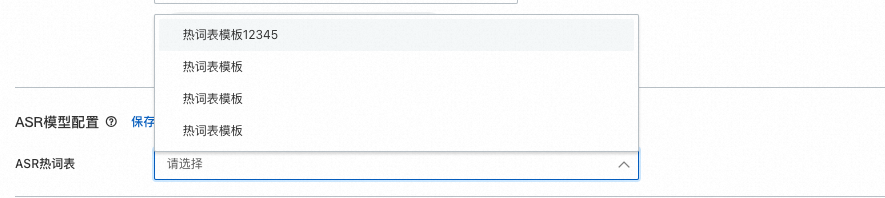
在ASR模型配置中,您可以选择合适的热词表,并将其加载到模型中。通常,热词表可以通过文本文件的形式进行提供和编辑。您可以根据具体的业务需求和应用场景,创建自己的热词表,或者选择现有的热词表进行加载。
VAD模块
VAD(Voice Activity Detection)模块是用于检测语音活动的模块,常用于语音识别和语音通信系统中。以下是与VAD模块相关的两个配置选项的解释:
噪音过滤阈值:该参数用于判断噪音和语音的概率。取值越趋近于-1,表示噪音被判定为语音的概率越大;取值越趋近于+1,表示语音被判定为噪音的概率越大。调整该参数可以影响噪音过滤的效果,但需要慎重并进行重点测试。过高或过低的阈值可能导致噪音未被正确过滤或语音信号被误判为噪音。
静音检测(VAD阈值):静音检测用于对用户端的语音进行断句判定。一般情况下,可以将VAD阈值设置在600到800毫秒之间。过长的阈值可能会导致对话响应时间变慢,因为系统需要更长时间判断是否出现静音。根据实际需求和应用场景,可以调整该参数以平衡响应速度和准确性。
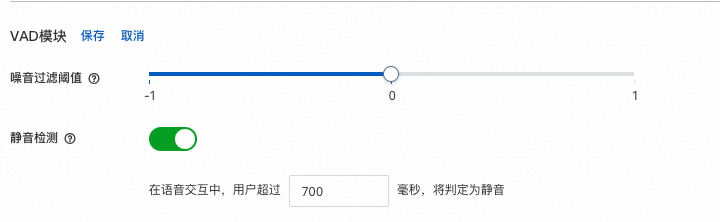
语气承接能力
语气承接能力是指机器人在回答内容前能够播放多样的、口语化的语气承接内容,以降低回答延迟体验并增加对话的自然度。这种能力使机器人能够更好地模拟人类的对话方式,增加对话的流畅性和连贯性。
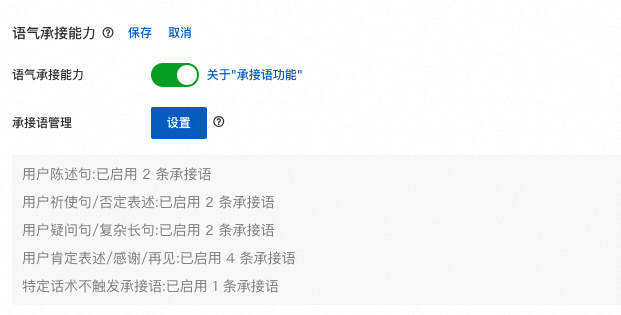
承接语管理:模型会根据用户话术类型设置对应的承接语,您可以对每一类承接语进行操作,包括启用、停用以及添加强干预的用户话术。
【陈述句】:如“我先看看” “我听得到”;
【祈使句/否定表述】:如“没有,不需要” “查一下外卖”;
【疑问句/复杂长句】:如“还需要等多久,我定了个单子到现在你们一直没反馈”;
【用户肯定表述/感谢/再见】:如”嗯嗯好的“ “好谢谢”;
【特定话术不触发承接语】:可对特定用户话术禁止回复承接语
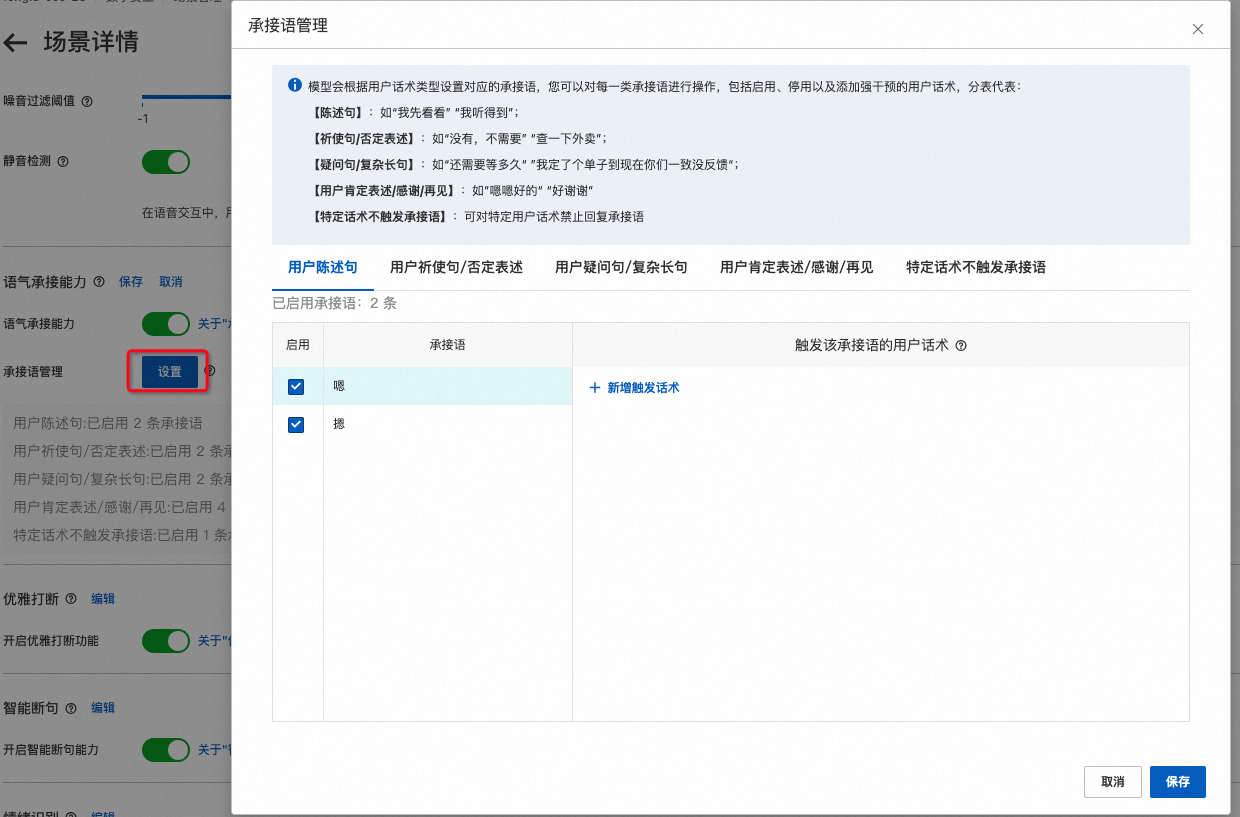
优雅打断
优雅打断基于“音义一体”体系,通过对比学习和融合语音和语义特征,实现了语义打断、噪音过滤、背景人声过滤等多种能力,旨在有效改善机器人被误打断的情况。
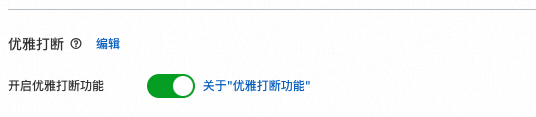
智能断句
智能断句也被俗称为“大喘气场景检测”,其基于“义一体”体系,旨在解决传统电话机器人对于用户表达中的停顿难以妥善处理的问题。针对用户在对话中的停顿情况,智能断句能够有效检测并处理,避免机器人在用户停顿时过早回复,从而造成对话混乱的情况。
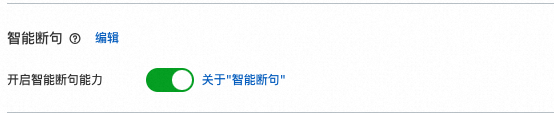
情绪识别
情绪识别是一种整合了语音和语义特征的能力,旨在更准确地判断用户的情绪状态。通过对语音和语义特征的综合分析,情绪识别可以更精准地识别用户的多样化情绪,从而实现对不同情绪的个性化回应。与纯文本的情绪识别相比,情绪识别的整合能力可以提供更高的准确率。

统计数据
数据概况查阅
在场景详情界面,选择统计数据>概况,即可查看到各数据指标数值,各指标数据支持时间维度上筛选查看和报表下载。
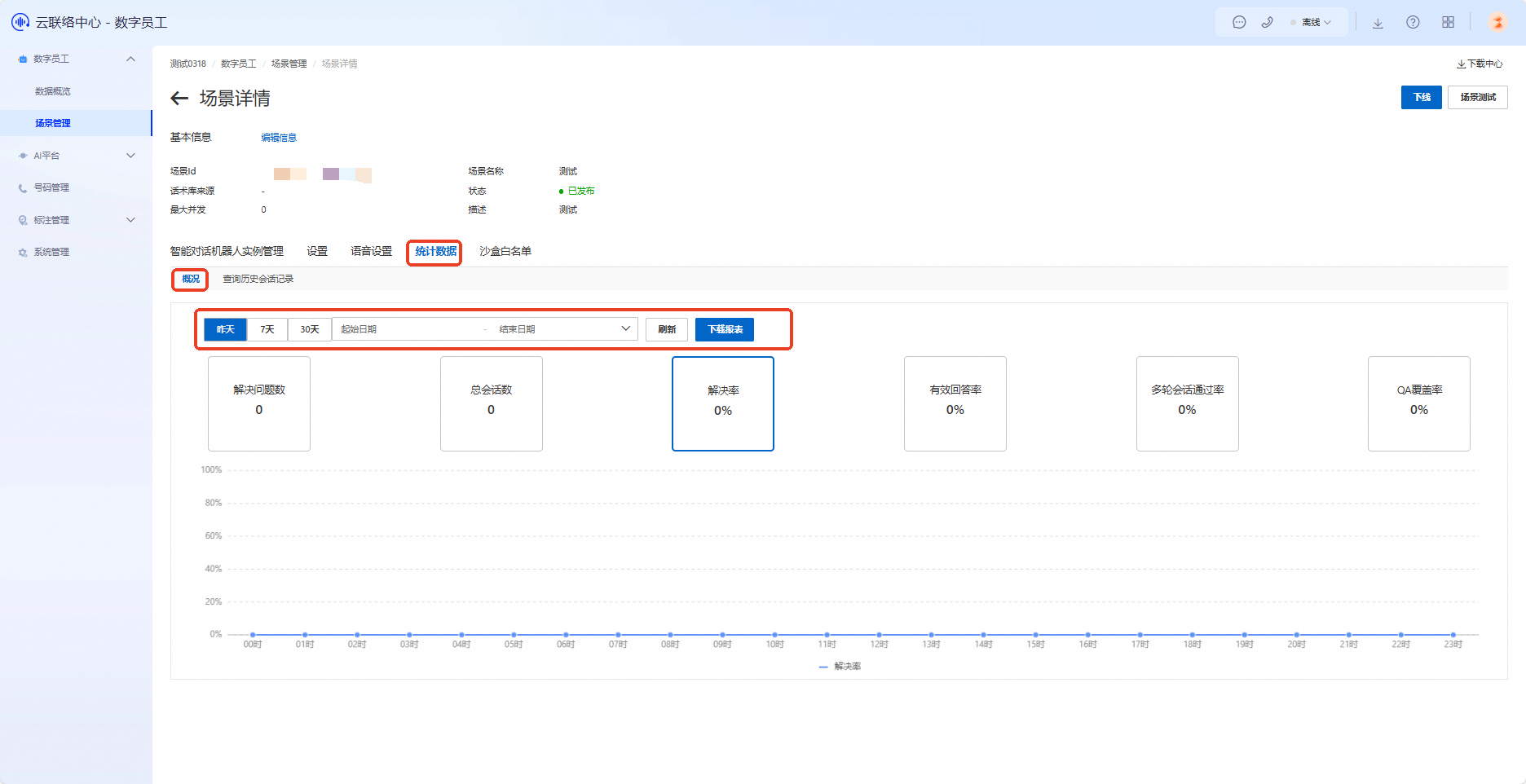
解决问题数:用户挂机或要求转人工的会话数量之和。
会话总数:呼入电话总量。
解决率:解决问题数/总体会话数量。
有效回答率:机器人表达的数量总和/用户表达的数量总和,单轮交互维度。
多轮会话通过率:对话流结束的数量/对话流开始的数量。
OA覆盖率:知识命中的数量/(知识命中的数量+知识未命中的数量)。
折线图:横坐标为时间,纵坐标为选定数据指标。
查询历史会话记录
在场景详情界面,选择统计数据>查询历史会话记录,即可进入历史会话记录查询界面,历史会话记录支持多个条件维度筛选查询和导出。
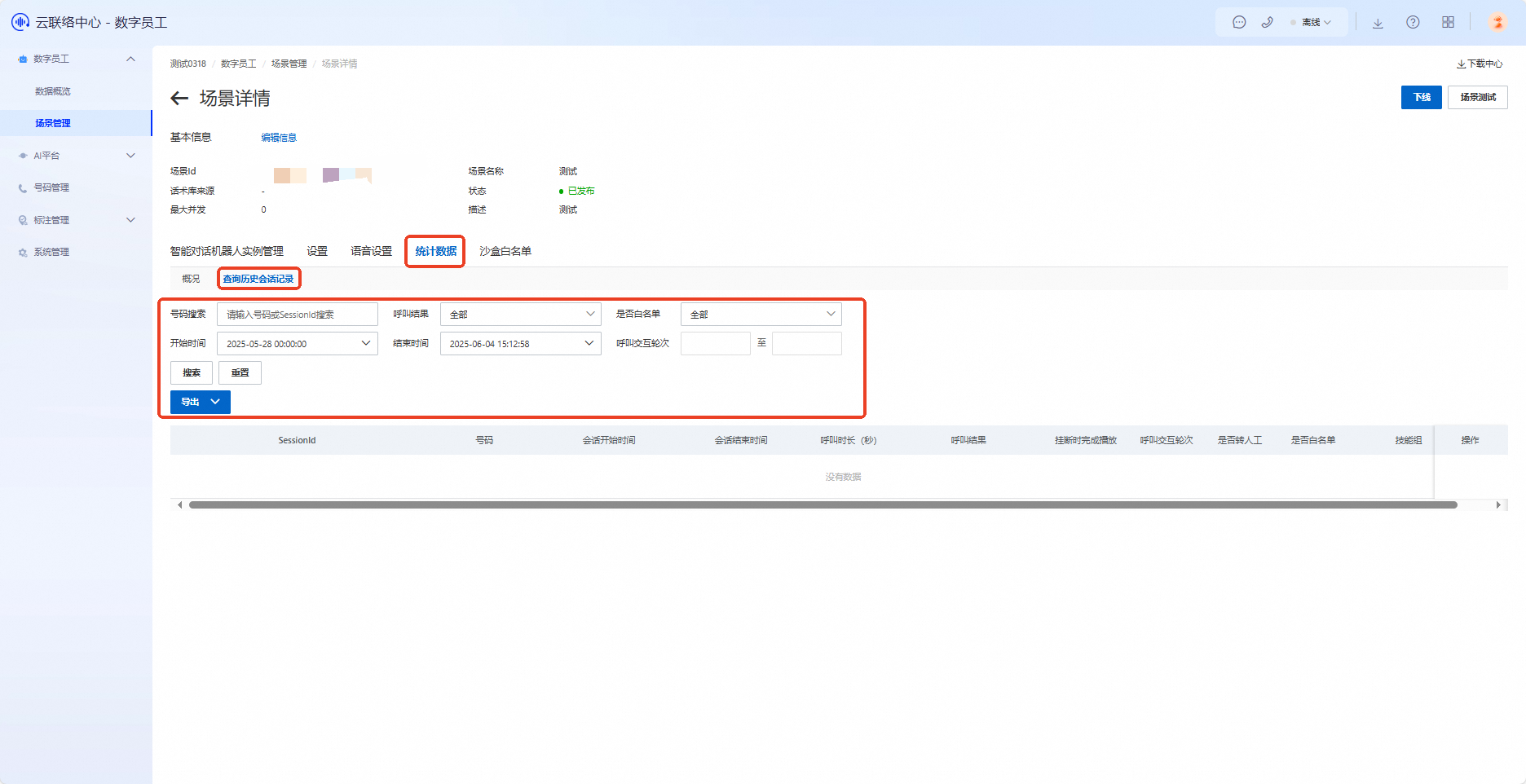
号码搜索:即呼入电话号码。
呼叫结果:包括转人工(转人工还分为拒识转人工和命中意图转人工)、转IVR、正常完结、用户侧无交互、全部。
是否白名单:指呼入电话是否在白名单中。
开始时间:即会话开始时间。
结束时间:即会话结束时间。
呼叫交互轮次:指客户与语音导航机器人问答次数,一问一答为一个交互轮次。
沙盒白名单
沙盒白名单是一种安全机制,用于限制对系统资源和功能的访问。具体而言,沙盒白名单是指一个允许访问特定资源和功能的列表,只有在该白名单中的号码才能被允许进行相关操作。
白名单号码添加
在场景详情页面,选择沙盒白名单进入沙盒白名单编辑界面。
单击添加,根据实际业务需求完成待添加号码的有关信息填写。
单击保存,完成白名单号码添加。
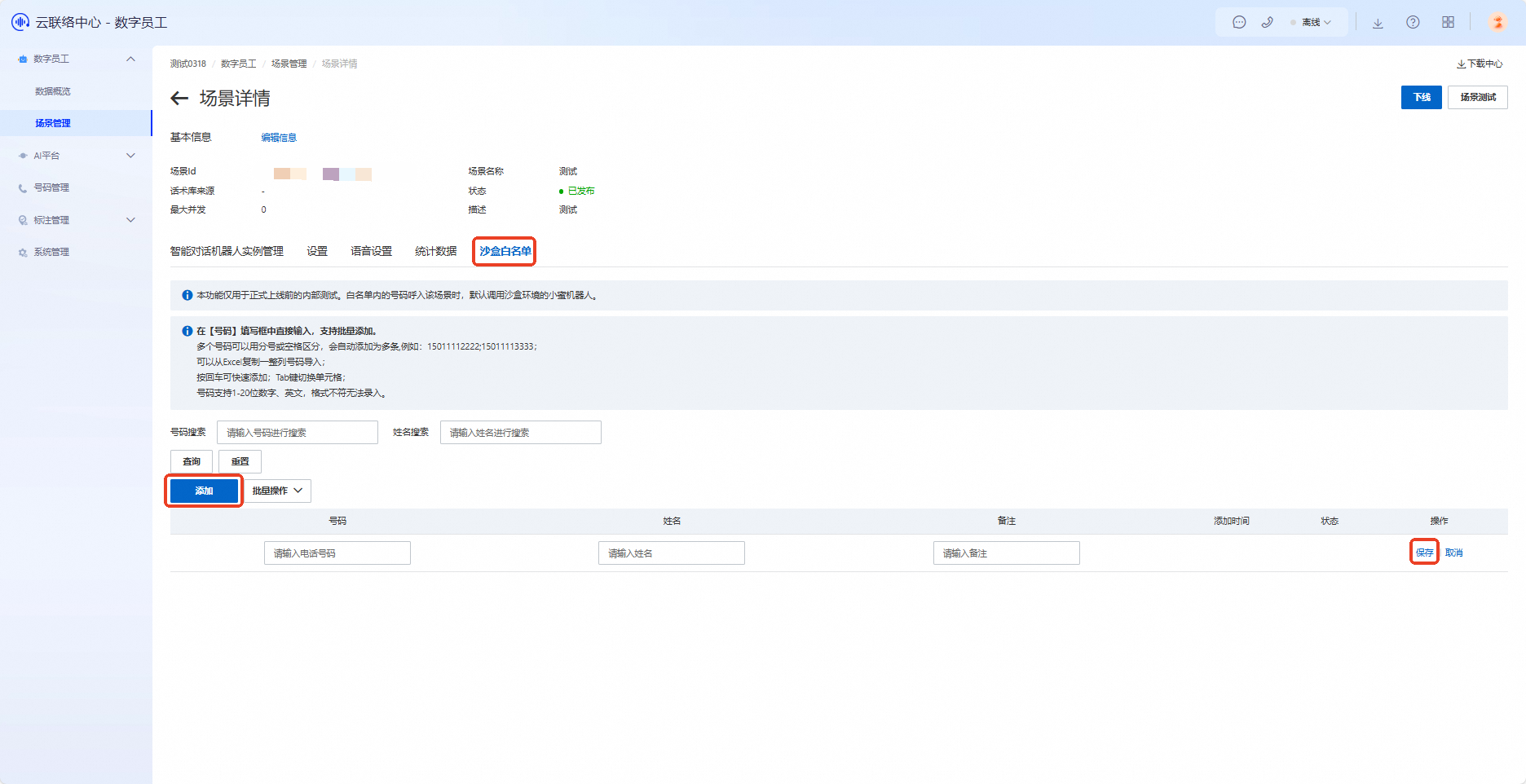
白名单号码管理
根据实际业务需求单击目标号码右侧操作列编辑/禁用/删除,即可完成对应操作。